Sut i newid uppercase i achos cywir neu achos teitl yn Microsoft Excel?
Rywbryd efallai y bydd angen i chi newid llythyrau uchaf i achos teitl neu achos cywir fel y dangosir y screenshot canlynol. A bydd yr erthygl hon yn eich tywys i newid pob llythyren uchaf neu dannau testun i achos neu achos teitl cywir yn Microsoft Excel.
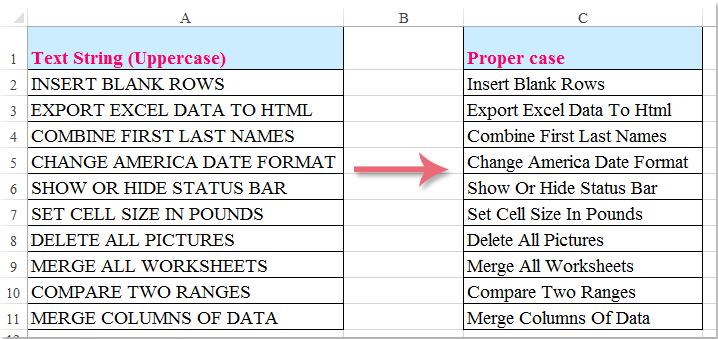
Newid uchafbwynt i achos cywir / teitl yn Excel gyda swyddogaeth PROPER
Newid uchafbwynt i achos cywir / teitl yn Excel gyda chod VBA
Newid priflythrennau i achos cywir / teitl yn Excel gyda Kutools ar gyfer Excel
Newid uchafbwynt i achos cywir / teitl yn Excel gyda swyddogaeth PROPER
Microsoft Excel priodol gall swyddogaeth newid unrhyw destun i achosion cywir. Gwnewch fel hyn:
1. Yn y gell wag B2 gyfagos, nodwch y fformiwla hon: = EIDDO (A2), gweler y screenshot:

2. Yna pwyswch Rhowch allwedd, dewiswch gell B2, a llusgwch y ddolen llenwi dros yr ystod rydych chi am gynnwys y fformiwla hon. Ac mae'r holl destun achos uchaf wedi'i drosi i'r achos cywir. Gweler y screenshot:

Nodyn: Gan mai fformwlâu ydyn nhw, pan fyddwch chi'n eu copïo a'u pastio, mae angen i chi eu pastio fel gwerthoedd.
Newid uchafbwynt i achos cywir / teitl yn Excel gyda chod VBA
1. Gweithredwch y daflen waith rydych chi am ei defnyddio.
2. Yna cliciwch Datblygwr > Visual Basic, Newydd Microsoft Visual Basic ar gyfer cymwysiadau bydd ffenestr yn cael ei harddangos (neu gallwch wasgu'r bysellau llwybr byr Alt + F11 i agor y ffenestr), yna cliciwch Mewnosod > Modiwlau, a mewnbynnu'r cod canlynol i'r Modiwlau:
Sub ProperCase()
'Updateby Extendoffice
Dim Rng As Range
Dim WorkRng As Range
On Error Resume Next
xTitleId = "KutoolsforExcel"
Set WorkRng = Application.Selection
Set WorkRng = Application.InputBox("Range", xTitleId, WorkRng.Address, Type:=8)
For Each Rng In WorkRng
Rng.Value = Application.WorksheetFunction.Proper(Rng.Value)
Next
End Sub
3. Yna cliciwch  botwm i redeg y cod, yna mae deialog yn cael ei arddangos i chi ddewis ystod, gweler y screenshot:
botwm i redeg y cod, yna mae deialog yn cael ei arddangos i chi ddewis ystod, gweler y screenshot:

4. Cliciwch OK, ac mae'r holl lythrennau bach wedi'u newid i achosion cywir.

Newid priflythrennau i achos cywir / teitl yn Excel gyda Kutools ar gyfer Excel
Mae adroddiadau Newid Achos offeryn o Kutools ar gyfer Excel gall eich helpu i newid y testun neu'r llythyrau yn hawdd i unrhyw fath o achosion. Felly hefyd yr achos cywir / teitl mewn detholiadau.
| Kutools ar gyfer Excel : gyda mwy na 300 o ychwanegiadau Excel defnyddiol, am ddim i geisio heb unrhyw gyfyngiad mewn 30 diwrnod. |
1. Dewiswch yr ystod y byddwch chi'n newid uppercases i achosion cywir / teitl.
2. Cliciwch y Kutools > Testun > Newid Achos…. Gweler y screenshot:

3. . In Yn Newid Achos blwch deialog, gwiriwch y Achos Priodol opsiwn, a gallwch gael rhagolwg o'r canlyniadau yn y Rhagolwg Pane. Gweler y screenshot:

4. Yna cliciwch OK or Gwneud cais. Ac mae'r holl lythrennau uchaf yn y dewis yn cael eu newid i achos cywir / teitl.

Nodyn: Mae'r cyfleustodau hwn o Achos Priodol gall nid yn unig newid uchafbwynt i achos teitl, ond gall hefyd newid pob achos yn y dewis i achos teitl.
Kutools ar gyfer Excel's Newid Achos gall offeryn newid achos testun yn gyflym i UCHAF, LOWER, EIDDO, Achos Dedfryd, a CASE tOGGLE. Cliciwch i wybod mwy...
Cliciwch Dadlwythwch a threial am ddim Kutools ar gyfer Excel Nawr !
Demo: newid pob llythyr uchaf i achos cywir neu achos teitl
Erthyglau cysylltiedig:
- Newid llinynnau testun i achos brawddeg
- Newid llinynnau testun i uchafbwyntiau
- Newid uwchsain i lythrennau bach
- Newid achos y testun
Offer Cynhyrchiant Swyddfa Gorau
Supercharge Eich Sgiliau Excel gyda Kutools ar gyfer Excel, a Phrofiad Effeithlonrwydd Fel Erioed Erioed. Kutools ar gyfer Excel Yn Cynnig Dros 300 o Nodweddion Uwch i Hybu Cynhyrchiant ac Arbed Amser. Cliciwch Yma i Gael Y Nodwedd Sydd Ei Angen Y Mwyaf...

Mae Office Tab yn dod â rhyngwyneb Tabbed i Office, ac yn Gwneud Eich Gwaith yn Haws o lawer
- Galluogi golygu a darllen tabbed yn Word, Excel, PowerPoint, Cyhoeddwr, Mynediad, Visio a Phrosiect.
- Agor a chreu dogfennau lluosog mewn tabiau newydd o'r un ffenestr, yn hytrach nag mewn ffenestri newydd.
- Yn cynyddu eich cynhyrchiant 50%, ac yn lleihau cannoedd o gliciau llygoden i chi bob dydd!
